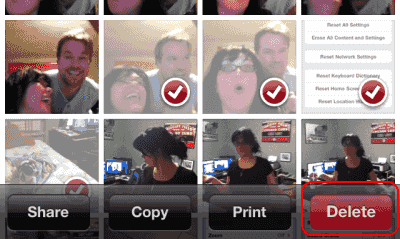
Das Löschen eines Videos von Ihrem Apple iPhone oder iPad ist für manche nicht ganz einfach. Je nachdem, welche Art von Video Sie löschen möchten, können Sie auf drei verschiedene Arten vorgehen. So wird's gemacht
Videos von iTunes synchronisiert
- Zapfhahn "Videos”, Um die Videoliste anzuzeigen.
- Streichen Sie über die zu löschende Datei hin und her (von links nach rechts).
- Zapfhahn "Löschen“.
Aufgenommene Videos
- Zapfhahn "Fotos“.
- Öffne das "Filmrolle“.
- Tippen Sie auf das Video, das Sie löschen möchten.
- Tippen Sie auf das Papierkorbsymbol unten rechts auf dem Bildschirm.
- Zapfhahn "Video löschen“.
Mehrere aufgezeichnete Videos
- Öffne das "Fotos”App.
- Öffne das "Filmrolle“.
- Zapfhahn "Wählen”Oben rechts auf dem Bildschirm.
- Tippen Sie auf die Bilder und Videos, die Sie löschen möchten, indem Sie darauf tippen.
- Zapfhahn "Löschen“.
Das Video sollte dann von Ihrem iPhone oder iPad entfernt werden.
FAQ
Warum ist das Papierkorbsymbol auf meinem Gerät grau, wenn ich versuche, Videos zu löschen?
Dies wird durch das Synchronisieren von Einstellungen in iTunes verursacht. Führen Sie die folgenden Schritte aus, um das Problem zu beheben:
- Verbinden Sie Ihr Gerät mit Ihrem Computer und starten Sie iTunes.
- Wählen Sie das Symbol für Ihr Gerät in der oberen linken Ecke.
- Wählen "Zusammenfassung“Auf der linken Seite, dann überprüfen Sie die“Manuelles Verwalten von Musik und Videos”Box.
- Wählen "Filme“Auf der linken Seite, dann überprüfen Sie die“Filme synchronisieren”Box.
Möglicherweise müssen Sie ein wenig herumspielen und eine Synchronisierung mit dem Kontrollkästchen "Filme synchronisieren" ausführen, und zwar sowohl aktiviert als auch deaktiviert, damit Sie Ihre Fotos dort löschen können.

